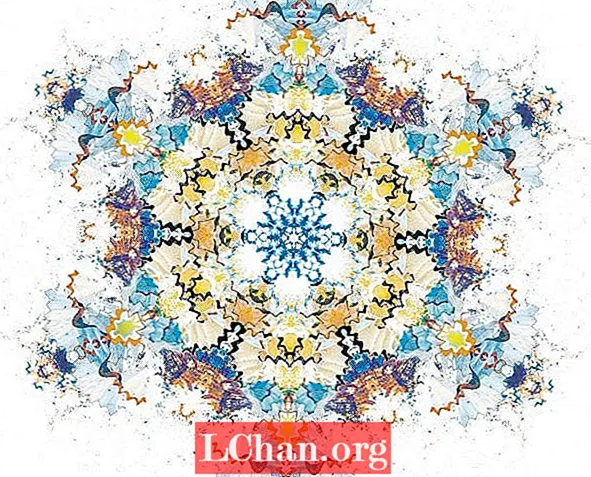
Kuvio, toistaminen, symmetria ja tasapaino ovat kaikki suunnittelun periaatteita, jotka ovat luonnostaan houkuttelevia tyypilliselle ihmissilmälle.
Viimeisen vuoden yliopistoprojektissani tutkittiin koristelun arvoa, ja tutkimukseni aikana ihmettelin, miksi luomme niin usein koristeellisia kuvioita asioista, joita jo pidämme kauniina (kuten kukat, orgaaniset muodot, geometriset muodot ja niin edelleen), kun sama vaikutus voitaisiin saavuttaa soveltamalla samoja suunnitteluperiaatteita melkein mihin tahansa.
Tässä opetusohjelmassa näytän sinulle, kuinka voit käyttää Photoshopia muuntamaan jokapäiväisiä materiaaleja manipuloimalla väriä ja kerroksia, peittämällä ja sekoitustiloja. Prosessi on arvaamaton - se vaatii vähän etsintää, etkä koskaan saa samaa tulosta kahdesti. Näytän myös kuinka lisätä joustava prosessi työnkulkuun, jotta voit palata takaisin ja säätää mallejasi missä tahansa vaiheessa.

01 Valitse ensin valikoima materiaaleja, joita haluat käyttää sisältöäsi. tähän suunnitteluun olen valinnut lyijykynän lastut. Älä ole huolissasi siitä, että kohteesi näyttävät erityisen näyttäviltä aluksi - Tarkoitus on muuttaa kaikki tavalliset esineet. Skannaa ne vähintään 300 dpi: n tarkkuudella ja avaa Photoshop. Mitä korkeampi tarkkuus tässä vaiheessa on, sitä yksityiskohtaisemmin sinun on työskenneltävä - olen skannannut kaivoksen 1800 dpi: n tarkkuudella.

02 Jaa objektit ja piilota tausta levittämällä tasomaskit (Taso> Kerrosmaski> Paljasta valinta). Kohteiden luonne määrää, mitä valintatekniikkaa käytät. Suuremmissa muodoissa käytän Polygonal Lasso -työkalun ja Magnetic Lasso -yhdistelmää korkeiden kontrastien reunojen jäljittämiseen. Pienempien lastujen valitsemiseksi käytän Taikasauva-työkalua valkoisen taustan valitsemiseen, käännän valinnan käänteiseksi ja säädin sitä valitsemalla Valitse> Tarkenna reunaa.

03 Luo uusi dokumentti, jolla on selkeä tausta, ja vedä objektit siihen. Nyt voit aloittaa kohteidesi värien käsittelyn säätökerrosten avulla saadaksesi haluamasi vaikutuksen (Taso> Uusi säätötaso). Olen pelannut tasojen vaihtoehdoilla ja sävyllä / kylläisyydellä. Aivan kuten tasomaskit, säätötasot eivät muuta alkuperäistä kuvaa, joten tiedosto pysyy joustavana, jotta voit palata takaisin ja tehdä muutoksia prosessin aikana, jos haluat.

04 Kun säätötaso on korostettu, valitse Taso> Luo leikkausmaski, jotta säätöjä sovelletaan vain suoraan sen alla olevaan kerrokseen. Olen myös lisännyt kerrosnaamioita säätökerroksiin erottamaan lastujen värilliset reunat muusta puusta, jotta voin käsitellä näitä osia itsenäisesti. Olen lisännyt ulkoreunojen kylläisyyttä ja muuttanut niiden sävyä samalla kun olen vaalentanut ja vähentänyt jokaisen parranajon loppukylläisyyttä.

05 Väreillä ei tarvitse mennä yli laidan, koska kopioit nämä kerrokset, mikä lisää monimutkaisuutta ja tiheyttä värien päällekkäisyyden myötä. On parasta ryhmitellä kukin taso säätökerroksineen sekaannusten välttämiseksi ja pitämään asiat siistinä, kun aloitat kopioinnin. Kun olet tyytyväinen värisäätöihisi, järjestä kohteesi satunnaisesti ja ryhmitellä ne yhteen valitsemalla Taso> Ryhmäkerrokset.

06 Aseta ryhmän sekoitustilaksi Kerro (Tasot-ikkunan avattavasta valikosta), jotta kerrokset näyttävät integroituneilta päällekkäisyyksien aikana. Kopioi ryhmä valitsemalla Taso> Kopioi ryhmä ja käännä se sitten vaakasuunnassa valitsemalla Muokkaa> Muunna> Käännä vaakasuunnassa. Pidä Vaihto-painiketta painettuna samalla, kun vedät uutta ryhmää asiakirjassa, kunnes olet tyytyväinen päällekkäisyystilaan. Kopioi molemmat ryhmät ja käännä ne uudelleen tällä kertaa pystysuunnassa. Pidä Vaihto-painiketta painettuna, kun vedät niitä ylöspäin. Ryhmittele nyt kaikki yhteen.

07 Kopioi pääryhmäsi ja kierrä sitten uutta 60 astetta myötäpäivään b (Muokkaa> Muunna> Kierrä). Kopioi se uudelleen ja kierrä tätä kerrosta vielä 60 astetta. Varmista, että kaikkien ryhmien sekoitustilaksi on asetettu Kerro. Jos olet tässä vaiheessa tyytyväinen sävellyksesi, voit yhdistää kaikki tasot yhdeksi (Taso> Yhdistä tasot). Tallenna ensin tiedostosi versio, jos haluat palata muokkaamaan kappaleita myöhemmin.

08 Vaikka olet jo muokannut alkuperäisten kohteidesi värejä, saatat haluta tehdä joitain lisäasetuksia nyt, kun olet yhdistänyt kaikki tasot. Luo tätä varten uusi sävyn / kylläisyyden säätötaso. Valitse nyt yksittäiset väriasetukset Hue / Saturation-valintaikkunan avattavasta Muokkaa-valikosta, jotta voit siirtyä eri väreihin erikseen.

09 Lisätäksesi yksityiskohtia ja muunnelmia kappaleen tekstuuriin, sisällytän nyt joitain alkuperäisen skannaukseni hienompia kynän lastuja. Aloita erillisen suunnittelun luominen samalla tavalla kuin aikaisemmin. Kopioi tasosi, heijastaa sitä vaakasuunnassa ja siirrä se paikalleen pitäen Shift-näppäintä.

10 Jatka samoilla vaiheissa 6 ja 7 käytetyillä prosesseilla, kunnes sinulla on suunnitelma samassa muodossa kuin ensimmäinen. Alkuperäisen muodon värimaailma määrää, mitkä värit valitset toiselle kerrokselle, joten sinun ei tarvitse huolehtia sen muokkaamisesta, ennen kuin olet yhdistänyt nämä kaksi, jolloin näet, mikä toimii hyvin.

11 Vedä uusi malli alkuperäisen asiakirjan ensimmäisen kerroksen taakse ja kohdista se sommittelusi kanssa. Kahden mallisi yhdistelmä näyttää todennäköisesti hieman liian monimutkaiselta, joten sinun on muokattava sitä yleiskuvan koordinoimiseksi. Lisää säätökerros ja vaihda uuden kerroksen sävyt niin, että ne täydentävät alkuperäistä värimaailmaa.

12 Lisää kerrosmaski piilottamaan muutama osa ylimmästä kerroksestasi niin, että enemmän uutta kuviota näkyy tulevan alhaalta. Työskentele järjestelmällisesti koko sävellyksen ympärillä niin, että se pysyy symmetrisenä.

13 Lisää ulompi hehku pintakerrokseen (Taso> Tasotyyli> Ulkohehku). Tämä määrittää reunan ja estää sen katoamisen toisen kerroksen yksityiskohtien joukossa. Sitten sinun pitäisi leikkiä Opasiteetti-, Levitys- ja Koko-asetuksilla, kunnes löydät oikean tasapainon hehkusi kanssa. Olen asettanut ulkoisen hehkun sekoitustilaksi Hard Mix, jotta se täydentää alla olevien hienojen lastujen terävää tekstuuria.

14 Toisen muodon hiljentämiseksi lisää sävyn / kylläisyyden säätökerros maskilla, joka paljastaa vain sen sisäpuolen. Valitse Värisävy / Värikylläisyys-kohdassa Väritä ja sovita se sitten ensimmäiseen kerrokseesi.

15 Viimeistele se tekemällä pieniä pieniä säätöjä, jotta muotoilusi kootaan yhteen. Säädä yksittäisiä esiasetuksia ja yksinkertaista värimaailmaa Hue / Saturation-toiminnolla. Yhdistä muotoilu valitsemalla sama värivalikoima molemmille tasoille.


